CorelDRAW中的快捷键设置方法介绍
CorelDRAW中快捷键的设置方法。
工具/原料
CorelDRAW
方法/步骤
1、打开CorelDRAW。
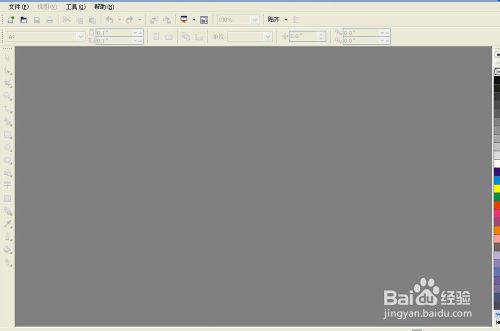
2、文件-新建文件。
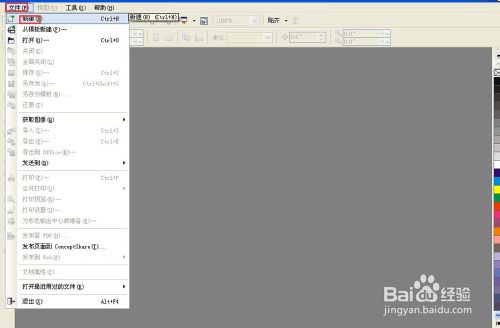
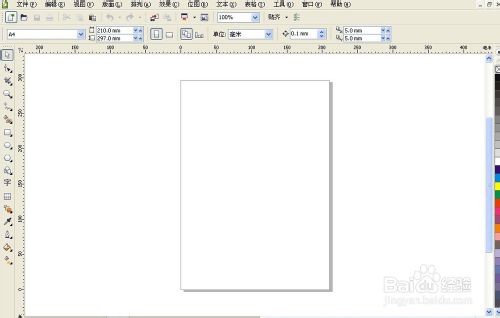
3、双击如图画位置。
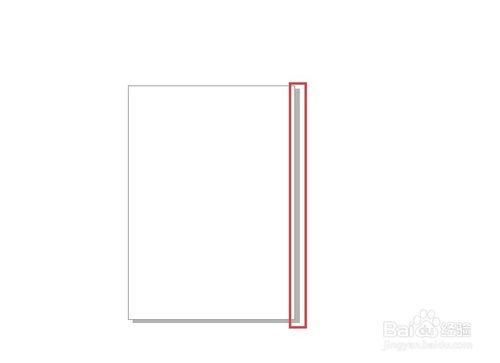
4、弹出如下图,
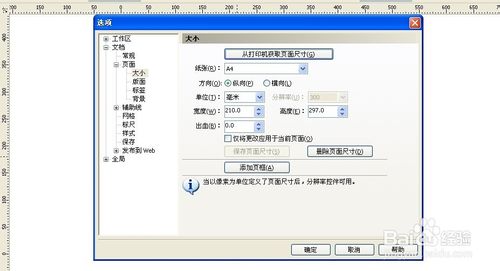
5、展开工作区。
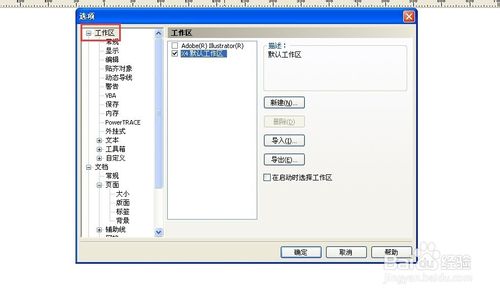
6、展开自定义-命令。

7、点击命令。
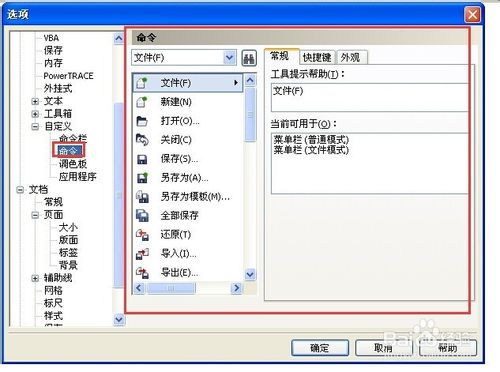
8、选则改变哪部分的快捷键,可以选择。
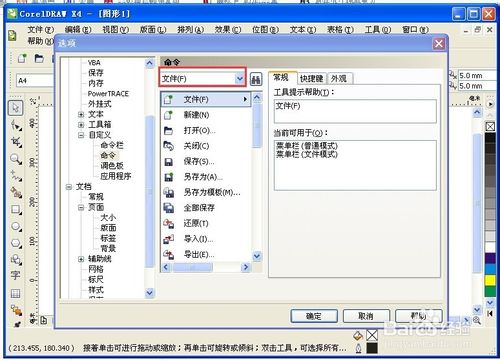
9、点击快捷键,就可以看到修改的地方。
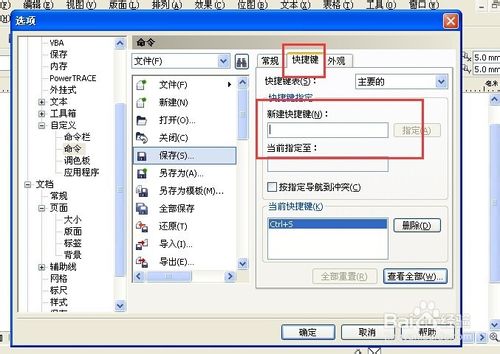
注意事项
快捷键修改要格外注意,以免快捷键冲突
下一篇
线形图标简易教程...
线形图标简易教程...
页面载入中...
CorelDRAW中快捷键的设置方法。
工具/原料
CorelDRAW
方法/步骤
1、打开CorelDRAW。
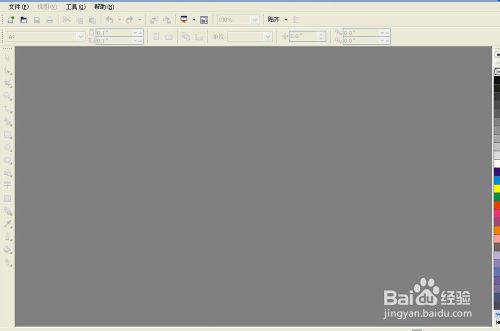
2、文件-新建文件。
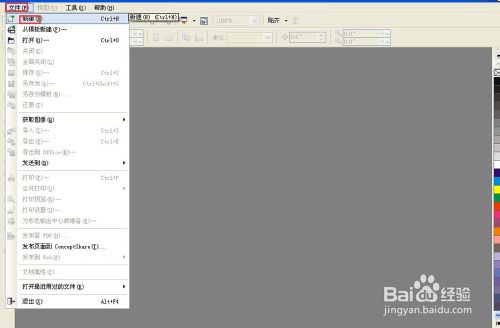
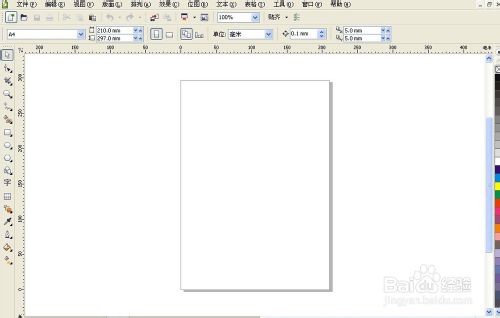
3、双击如图画位置。
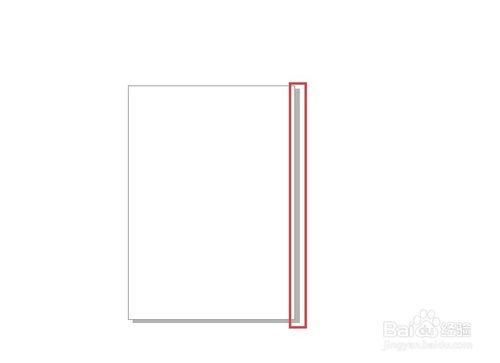
4、弹出如下图,
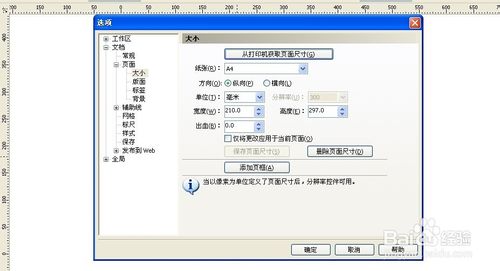
5、展开工作区。
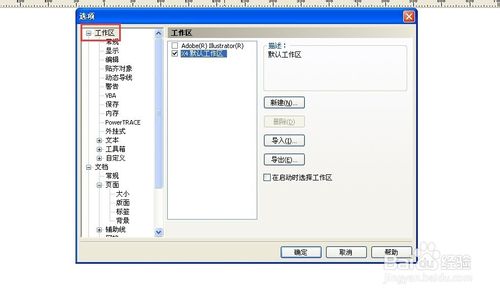
6、展开自定义-命令。

7、点击命令。
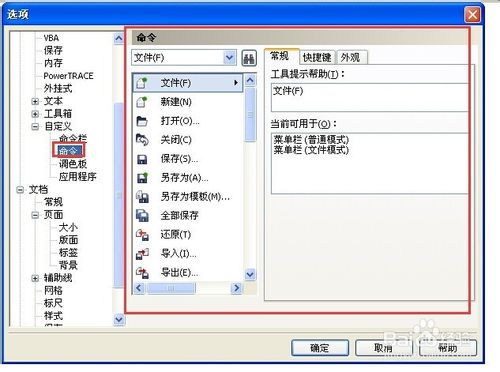
8、选则改变哪部分的快捷键,可以选择。
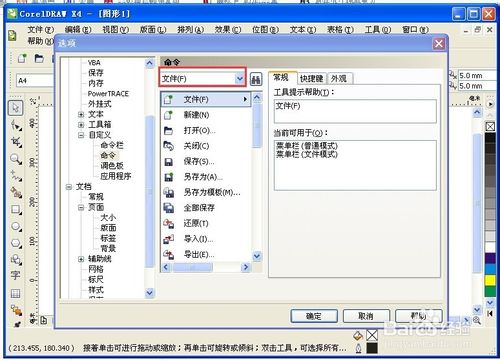
9、点击快捷键,就可以看到修改的地方。
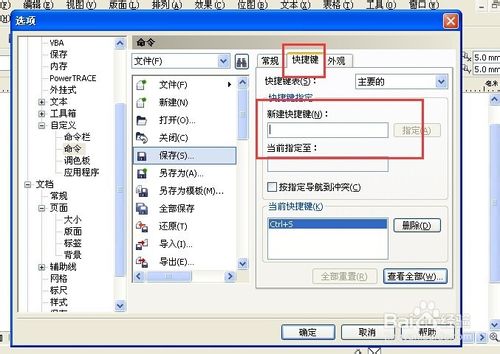
注意事项
快捷键修改要格外注意,以免快捷键冲突
分享:
设计原的发展离不开您的支持与帮助,如果您觉得设计原对您有所帮助 可以用微信扫描
相应二维码打赏设计原,赏金将全部用于网站建设
微信
